
pscs4绿色中文版
免费版- 软件大小:79.85 MB
- 软件语言:简体中文
- 更新时间:2024-09-06
- 软件类型:国外软件 / 图像处理
- 运行环境:WinAll, WinXP, Win7, Win10
- 软件授权:免费软件
- 官方主页:http://www.adobe.com/
- 软件等级 :
- 介绍说明
- 下载地址
- 精品推荐
- 相关软件
- 网友评论
pscs4绿色中文版是绿色化无需安装的图像设计工具,具有强大的图像处理功能,界面也比较整洁简单,提供各种不同的工具随你使用,让你轻松设计编辑,制作出现要的图像效果,好用又方便,欢迎各位前来下载!
pscs4绿色中文版简介:
Photoshop Cs4全称adobe photoshop cs4,简称PS CS4,是由Adobe公司研发,充分利用无与伦比的编辑合成功能来大幅度提高工作效率。目前该软件由于功能突出,深受广大图形行业的朋友的喜欢。
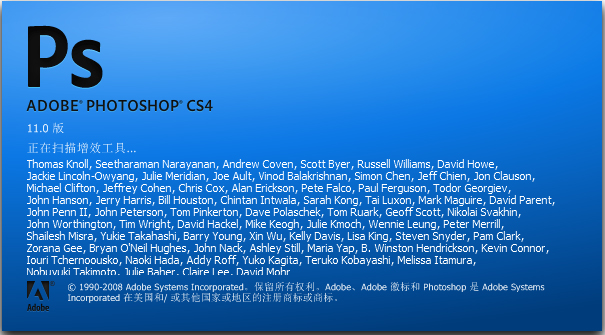
pscs4绿色中文版特点:
1、强大的面板
能够在调整面板中非破坏性地调整颜色、色调等空间。同时,在蒙板面板中,也提供了相当多的工具和选项,创建蒙板更精确快捷。
2、更强的性能
Photoshop CS4可以活用GPU加速,能轻松开启数G的文件。同时,得益于GPU加速,Photoshop CS4还能够非常平稳地调整画布旋转角度、进行平衡的移动和缩放。
3、全面的3D功能
现在,Photoshop不仅仅是平面设计师的工具了!引入了强大的3D功能,设计师可以直接在3D模型中绘画,讲2D图像折叠成3D,并出常见的3D格式。
4、摄影师之友
Photoshop CS4附带了Camera Raw 5、0,这是一个非常强大的照片处理工具。它能够轻松处理高像素的Raw图像,是最强大的数码暗房之一!
5、高效的文件管理
Photoshop CS4带来了增强的文件管理,例如可以进行高效的可视化素材管理,还能够创建Web 画廊和 Adobe PDF 联系表。
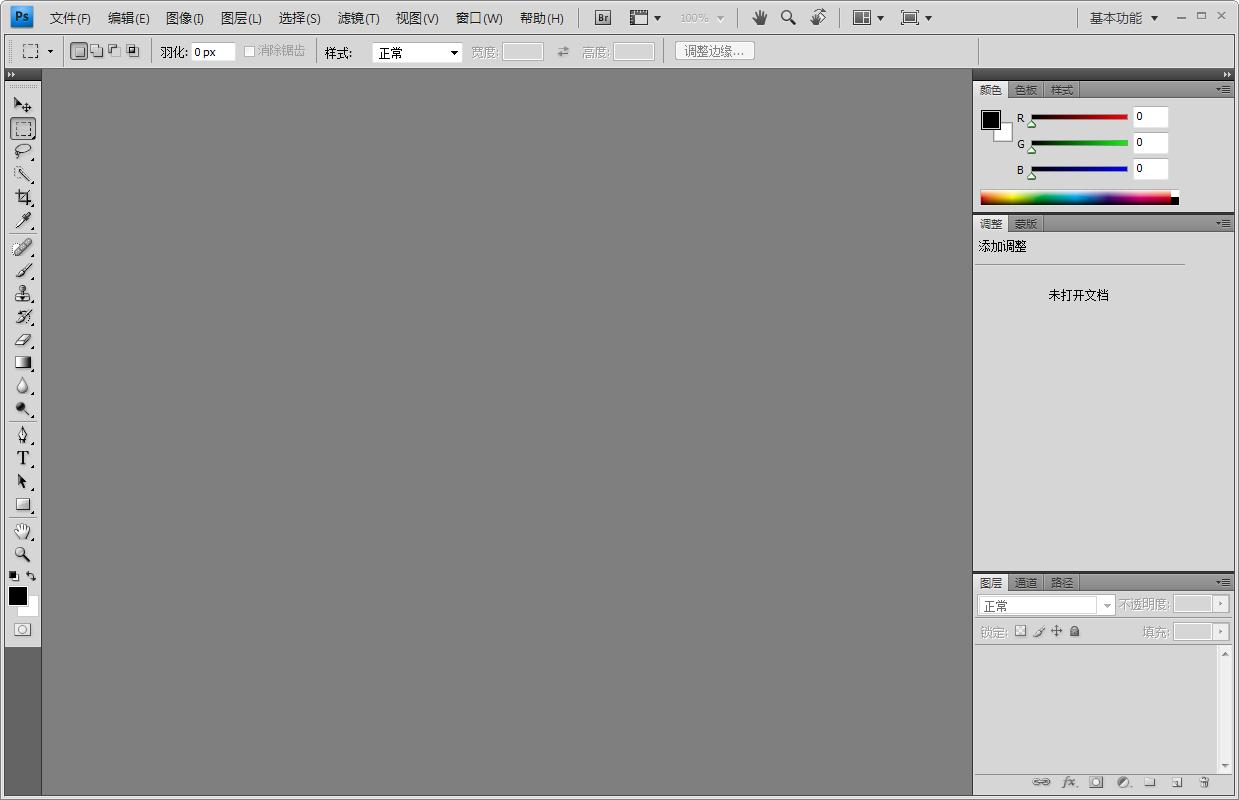
软件功能:
1、调整面板
可快速访问用于在“调整” 面板中非破坏性地调整图像颜色和色调所需的控件。包括处理图像的控件和位于同一位置的预设。
2、高级复合
photoshop cs4使用增强的“自动对齐图层” 命令创建更加精确的复合图层,并使用球面对齐以创建 360 度全景图。
3、蒙版面板
在“蒙版 ” 面板中快速创建精确的蒙版。“蒙版” 面板提供具有以下功能的工具和选项:创建基于像素和矢量的可编辑的蒙版。
4、Camera Raw 中原始数据的处理效果更好
可使用 Camera Raw 5、0 增效工具将校正应用于图像的特定区域、享受卓越的转换品质,并且可以将裁剪后的晕影应用于图像。
5、画布旋转
单击可平稳地旋转画布,以便以所需的任意角度进行无损查看。请参阅第167 页的“调整裁剪、旋转和画布”。
6、改进的 lightroom 工作流程
增强的 Photoshop CS4 与 Photoshop Lightroom 2 的集成使您可以在 Photoshop 中打开 Lightroom 中的照片,并且可以重新使用 Lightroom 进行处理,不会出现问题。
7、更平滑的平移和缩放
使用更平滑的平移和缩放,顺畅地浏览到图像的任意区域。在缩放到单个像素时仍能保持清晰度,并且可以轻松地在最高放大级别下进行编辑。
8、功能强大的打印选项
Photoshop CS4 打印引擎能够与所有最流行的打印机紧密集成,还可预览图像的溢色区域,并支持在 Mac OS 上进行 16 位图像的打印。
9、多图层 Photoshop 文件打开
使用 Adobe Bridge CS4 可以进行高效的可视化素材管理,该应用程序具有以下特性:更快速的启动、具有适合处理各项任务的工作区,以及创建 Web 画廊和 Adobe PDF 联系表的超强功能。
10、功能全面的 3D 工具
可以直接在 3D 模型上绘画、将 2D 图像绕 3D 形状折叠、将渐变形状转换为 3D 对象、为图层和文本添加景深,并且可以轻松导出常见的 3D 格式。
11、3D 加速
启用 OpenGL 绘图以加速 3D 操作。
安装教程:
1、Photoshop CS4绿色精简版无需安装,解压缩包首先点击“@绿化工具、exe”,选择“绿化”按钮,提示“绿化完成”即可完成绿化。

2、完成绿化,重新回到安装包,点击“Photoshop、exe”即可启动程序。
3、当然若用户想要卸载程序,则可再次点击“@绿化工具、exe”,点击“卸载”即可卸载完成。
使用方法:
打开在本站下载的Photoshop CS4,打开软件后进入软件的主界面。软件顶部是一些菜单工具,左侧是一些常用的工具。左侧的第一个是移动工具,您可以使用移动图片或者图层。
第二个是矩形选框工具,有矩形选框工具,椭圆选框工具,单行选框,单列选框,您可以根据您的实际使用情况选择您要使用的工具。第三个工具是套索工具,这个工具比较常用,您可以使用套索工具将您要的图片形成一个环状的套索,然后您就可以粘贴到其他的图层了。
魔棒工具是抠图常用到的工具,您可以使用魔棒工具选取您要扣的图片就可了。其他的工具您可以自行使用,小编就不介绍了。
下载地址
- Pc版
pscs4绿色中文版 免费版
本类排名
本类推荐
装机必备
换一批- 聊天
- qq电脑版
- 微信电脑版
- yy语音
- skype
- 视频
- 腾讯视频
- 爱奇艺
- 优酷视频
- 芒果tv
- 剪辑
- 爱剪辑
- 剪映
- 会声会影
- adobe premiere
- 音乐
- qq音乐
- 网易云音乐
- 酷狗音乐
- 酷我音乐
- 浏览器
- 360浏览器
- 谷歌浏览器
- 火狐浏览器
- ie浏览器
- 办公
- 钉钉
- 企业微信
- wps
- office
- 输入法
- 搜狗输入法
- qq输入法
- 五笔输入法
- 讯飞输入法
- 压缩
- 360压缩
- winrar
- winzip
- 7z解压软件
- 翻译
- 谷歌翻译
- 百度翻译
- 金山翻译
- 英译汉软件
- 杀毒
- 360杀毒
- 360安全卫士
- 火绒软件
- 腾讯电脑管家
- p图
- 美图秀秀
- photoshop
- 光影魔术手
- lightroom
- 编程
- python
- c语言软件
- java开发工具
- vc6.0
- 网盘
- 百度网盘
- 阿里云盘
- 115网盘
- 天翼云盘
- 下载
- 迅雷
- qq旋风
- 电驴
- utorrent
- 证券
- 华泰证券
- 广发证券
- 方正证券
- 西南证券
- 邮箱
- qq邮箱
- outlook
- 阿里邮箱
- icloud
- 驱动
- 驱动精灵
- 驱动人生
- 网卡驱动
- 打印机驱动
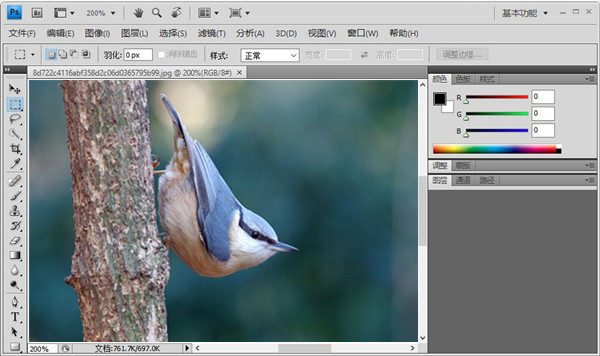















































网友评论